5 būdai, kaip ištaisyti „iTunes“ klaidos kodą 39
„Kai einu sinchronizuoti, gaunu pranešimą: „„ IPhone “„ iPhone “pavadinimo negalima sinchronizuoti. Įvyko nežinoma klaida (-39). "Tai rodoma, kai„ iTunes "eina ištrinti nuotraukas iš„ iPhone ". Kas nors žino, kaip tai išspręsti? Ačiū iš anksto."

Kai „iTunes“ naudojate „Mac“ / asmeniniame kompiuteryje, norėdami atnaujinti ar atkurti„iPhone“ / „iPad“, galite pamatyti klaidos kodą arba įspėjamąjį pranešimą, pvz., „iTunes“ klaidos kodą 39. Nesijaudinkite per daug. Galite lengvai atsikratyti šio keblumo naudodamiesi 5 būdais. Mokytis kaip ištaisyti iTunes klaidą 39 žemiau.
Kas sukelia „iTunes“ 39 klaidos pranešimą?
Kiek galiu pasakyti, daugeliu atvejų „iTunes“ klaida-39 įvyksta bandant sinchronizuoti „iOS“ įrenginius su „iTunes“ „Mac“ / asmeniniame kompiuteryje arba ištrinant nuotraukas ir vaizdo įrašus iš „iPhone“ / „iPad“. Klaidų ataskaitą gali sukelti ir kitos situacijos, čia rasite nuoseklias instrukcijas, kaip ištaisyti „iTunes“ sinchronizavimo klaidą 39 tiek asmeniniame, tiek „Mac“.
1 būdas: ištaisykite „iTunes“ sinchronizavimo klaidą -39 naudodami nemokamą „Tenorshare TunesCare“
„Tenorshare TunesCare“ yra visiškai nemokama „iTunes“ klaidų taisymo įrankis, skirtas pataisyti „iTunes“ sinchronizavimąklaida, „iTunes“ neveikia, atnaujinimo klaida, diegimo klaida ir kitos 100 ar daugiau „iTunes“ susijusių klaidų. Vienu paspaudimu ir visos „iTunes“ problemos, taip pat klaidos kodas 39, gali būti puikiai išspręstos.
- 1 veiksmas: paleiskite „Tenorshare TunesCare“ ir tada „iPhone“ / „iPad“ prijunkite prie kompiuterio.
- 2 veiksmas: Spustelėkite „Pataisyti iTunes sinchronizavimo problemas“, kad taisytumėte sugadintą „iTunes“ biblioteką, jei sinchronizuodami „iPhone“ / „iPad“ susidūrėte su „iTunes“ klaida 39.
- 3 veiksmas: Jei jūsų „iTunes“ vis dar veikia neįprastai, perjunkite į skyrių „Pataisyti visas iTunes problemas“. Jums bus pasiūlyta žemiau esanti sąsaja. Spustelėkite „Remontuoti iTunes“, kad nedelsdami ištaisytumėte.
- 4 žingsnis: „Tenorshare TunesCare“ automatiškai atsiųs remonto tvarkykles, kad ištaisytų „iTunes“. Visas procesas trunka mažiau nei 2 minutes. Baigę dar kartą pabandykite sinchronizuoti su „iTunes“.
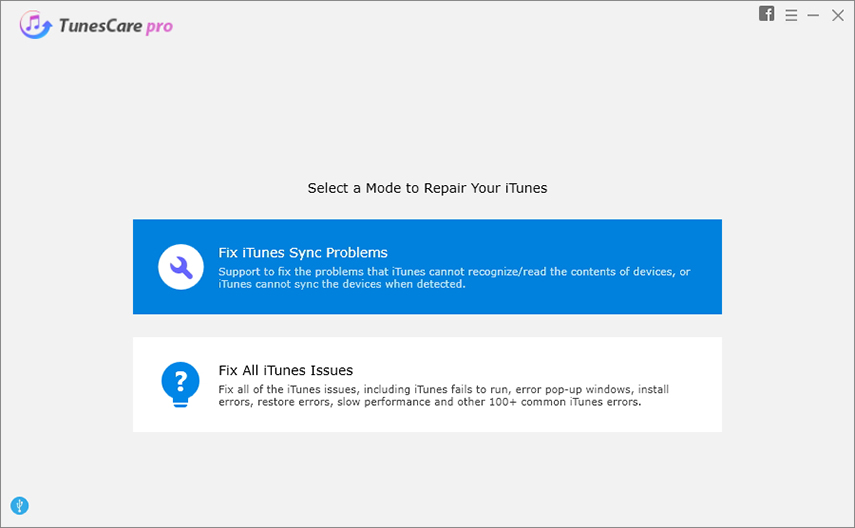
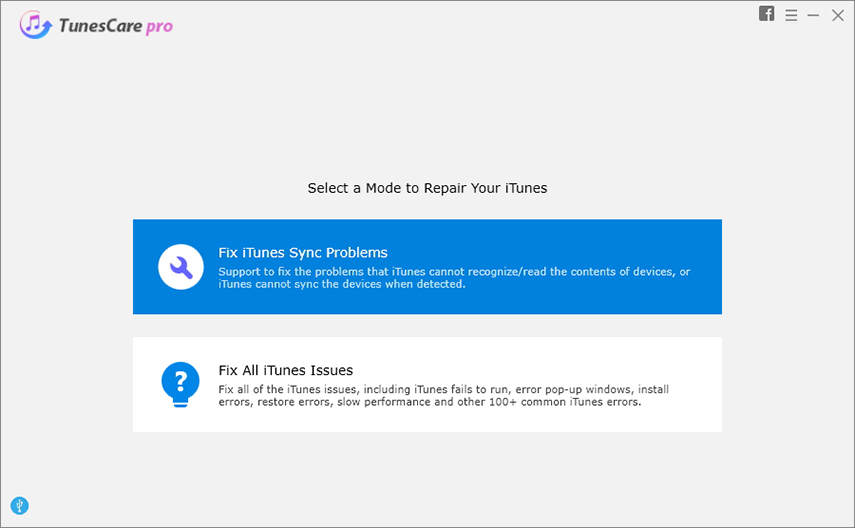


2 būdas: atkurkite „iTunes“ 39 klaidos pranešimą „Windows“
- 1 veiksmas: paleiskite „iTunes“ kompiuteryje ir sinchronizuokite „iOS“ įrenginius. Geriau atlikti rankiniu būdu, o ne automatiškai, kad tinkamai atkurtumėte „iTunes“ klaidą (-39).
- 2 veiksmas: eikite į parinktį Paveikslėliai, panaikinkite visų pulte rodomų nuotraukų žymėjimą. „ITunes“ jūsų paprašys ištrinti visas nuotraukas iš savo „iPhone“. Norėdami tęsti, spustelėkite „Gerai“.
- 3 žingsnis: Sinchronizuokite „iPhone“ dar kartą spustelėdami „Sinchronizuoti“ mygtuką sąsajos apačioje. Norėdami pamatyti, ar nuotraukos buvo sėkmingai ištrintos, perjunkite į skirtuką Nuotraukos.
- 4 veiksmas: dar kartą eikite į paveikslėlius, kad patikrintumėte visas nuotraukas. Iš naujo sinchronizuokite savo „iPhone“ / „iPad“ ir jums nebeteks varginti nežinomos klaidos 39.
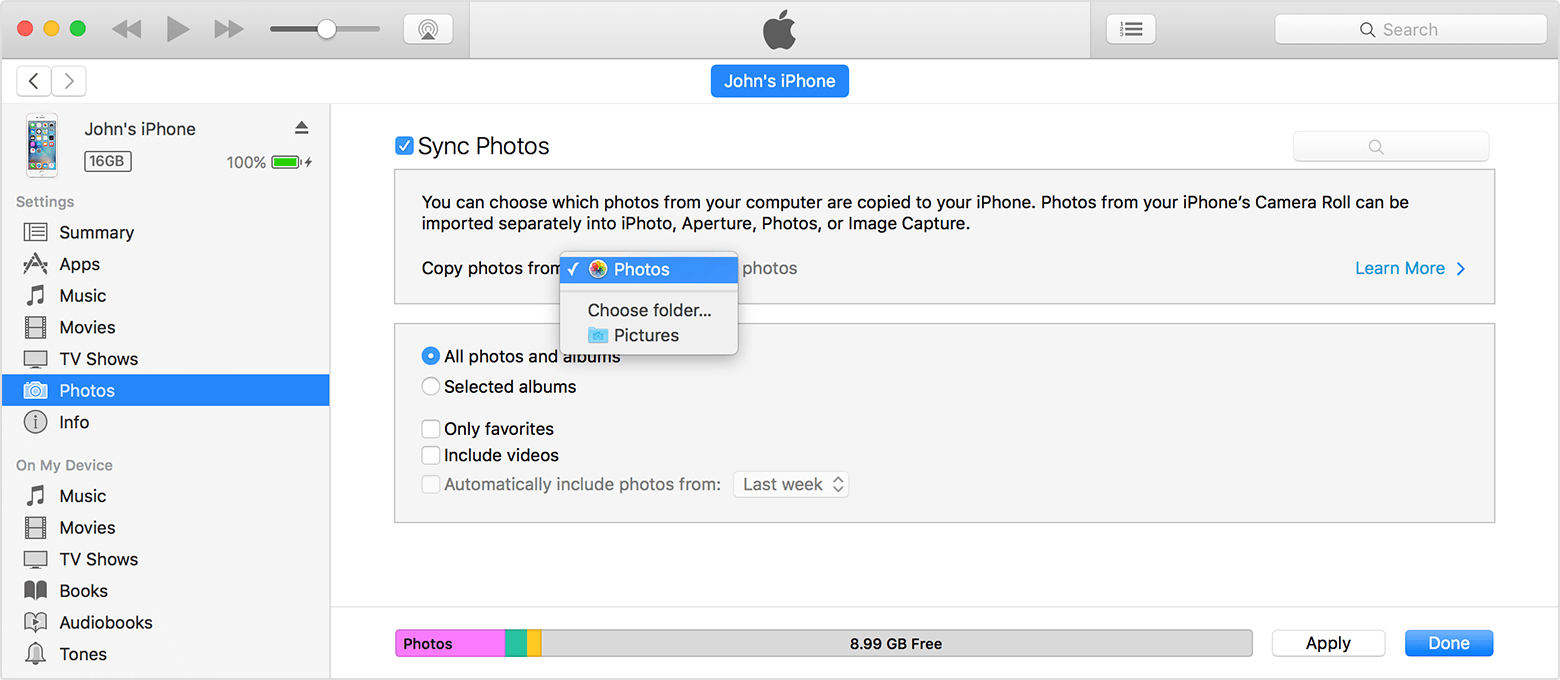
3 būdas: atsikratykite „iTunes -39“ sinchronizavimo klaidos „Mac“
Ši klaida yra susieta su jūsų „iPhoto“ biblioteka. Jei sinchronizuojate iš nuotraukų, „iPhoto“ ar „Aperture“ bibliotekos, pabandykite surasti arba pašalinti „Photo Cache“ aplankus.
- 1 veiksmas: eikite į Vartotojo vardas / Paveikslėliai / „iPhoto“ biblioteka ir dešiniuoju pelės mygtuku spustelėkite, kad būtų rodomas paketo turinys.
- 2 veiksmas: tiesiog ištrinkite aplanką „iPhone (iPad) Photo Cache“.
- 3 žingsnis: Dabar pabandykite prijungti „iPhone“ prie kompiuterio ir sinchronizuoti su „iTunes“.

Prašom. Rasite nežinomą įvykusią klaidą 39, ji buvo ištaisyta.
4 būdas: patikrinkite savo kompiuterio saugos programinę įrangą
Jei negalite atidaryti „iTunes“, atsisiųsti turinio, sinchronizuoti savo įrenginių, tai gali sukelti saugos programinė įranga.
- 1 veiksmas: patikrinkite pagrindinį failą ir įsitikinkite, kad jis neužkerta kelio „iTunes“ susisiekti su „Apple“ serveriais.
- 2 veiksmas: išbandykite savo saugos programinę įrangą. Jei turite įdiegtą daugiau nei vieno tipo saugos programinę įrangą, gali kilti tam tikrų „iTunes“ našumo problemų. Gali reikėti laikinai pašalinti saugos programinę įrangą, kad būtų išvengta nežinomų „iTunes“ klaidų kodų.
5 būdas: atnaujinkite programinę įrangą savo kompiuteryje / „Mac“
Pabandykite atnaujinti savo kompiuterį / „Mac“, jei vis tiek negalite išspręsti „iTunes“ klaidos 39.
„Mac“ vartotojams:
„Mac OS X“ įrenginiuose atidarykite „App Store“ ir įrankių juostoje perjunkite į „Updates“. Jei yra atnaujinimų, spustelėkite atnaujinimo mygtukus, norėdami juos atsisiųsti ir įdiegti.

„Windows“ vartotojams:
Eikite į mygtuką Pradėti> Visos programos> „Windows“ naujinimas.

Tikiuosi, kad šie metodai gali padėti jums sėkmingaiištaisyti iTunes klaidos kodą 39. Jei taip pat matote kitus „iTunes“ klaidų numerius, skaitykite toliau, jei norite rasti daugiau klaidų pranešimų ir sprendimų. Supraskite įprastas „iTunes“ klaidas ir kaip jas taisyti dabar.









